공지사항
샷온라인 이용 시 공지사항을 항상 참고해주세요!
게시판 뷰
- 제목
- [공지] Active X 설치 안내
- 작성자

- 등록일
- 2012-03-21 19:01:03
- 조회수
- 16,834
안녕하세요 샷온라인(Shotonline) 입니다.
엑티브 엑스 [Active X] 는 컴퓨터와 인터넷을 연결하는 역할을 수행하는 프로그램입니다.
따라서 Active X 설치가 안되어 있으면 사이트의 특정 기능을 사용할 수 없습니다.
Active X 설치가 안 되는 원인은 인터넷 옵션 설정 문제와 각종 보안 프로그램에 Active X
차단 설정이 되어 있는 등 많은 원인이 있을 수 있습니다.
샷온라인 실행시 Active X 설치 안내가 나오시면 아래 순서대로 설치를 진행해 주시기 바랍니다.
■ Active X 설치 진행 안내
1. Internet Explorer 창 상단에 다음과 같이 설치 안내가 나오시면 해당 메뉴 클릭

2. ' 이 컴퓨터에 있는 모든 사용자를 위해 이 추가 기능 설치 ' 클릭

3. 소프트웨어 설치 팝업창이 뜨면 설치 버튼 클릭!
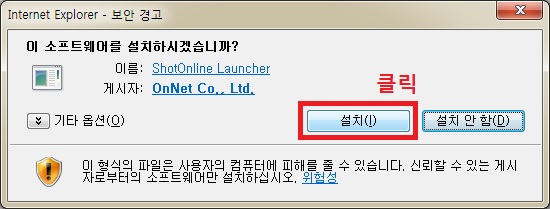
위와 같이 Active X 설치 완료 후 샷온라인을 실행하여 이용해 주시기 바랍니다.
또한 Internet Explorer 도구 - 인터넷 옵션 에서 Active X 설정이 제대로 되어 있는지
아래 내용을 확인 및 수정 부탁드립니다.
1. Internet Explorer 도구 - 인터넷 옵션 클릭
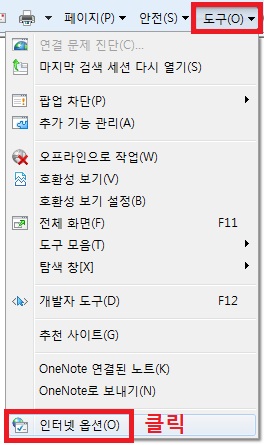
2. 상단 메뉴 중 1번 보안탭 선택 후 하단에 2번 사용자 지정 수준 클릭
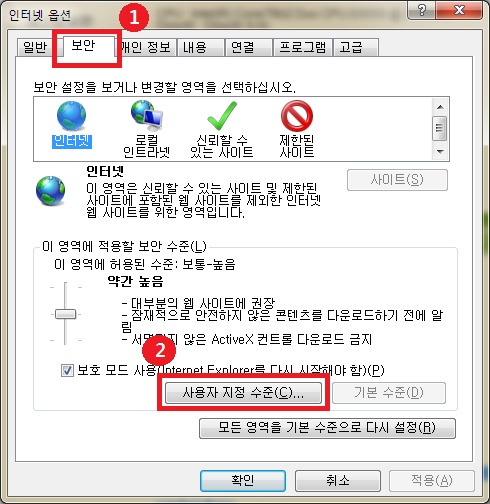
3. 스크롤바를 내려주시면 Active X 컨트롤 항목이 아래와 같이 보여집니다.
각 Active X 컨트롤 항목 선택이 아래 이미지와 같이 되어 선택되어 있는지
확인 해주신 후 페이지 하단에 [확인] 버튼을 눌러 주시기 바랍니다.
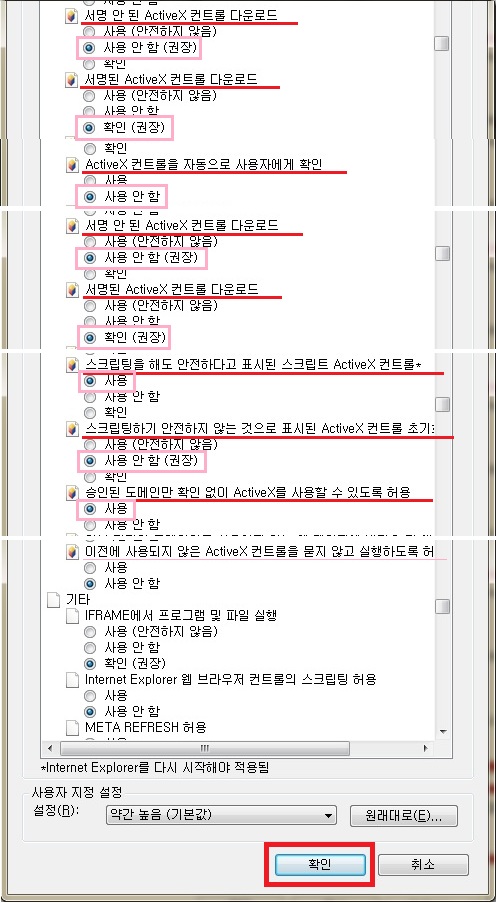
엑티브 엑스 [Active X] 설치 및 환경 설정하시는데 참고해 주시기 바랍니다.
감사합니다.
엑티브 엑스 [Active X] 는 컴퓨터와 인터넷을 연결하는 역할을 수행하는 프로그램입니다.
따라서 Active X 설치가 안되어 있으면 사이트의 특정 기능을 사용할 수 없습니다.
Active X 설치가 안 되는 원인은 인터넷 옵션 설정 문제와 각종 보안 프로그램에 Active X
차단 설정이 되어 있는 등 많은 원인이 있을 수 있습니다.
샷온라인 실행시 Active X 설치 안내가 나오시면 아래 순서대로 설치를 진행해 주시기 바랍니다.
■ Active X 설치 진행 안내
1. Internet Explorer 창 상단에 다음과 같이 설치 안내가 나오시면 해당 메뉴 클릭
2. ' 이 컴퓨터에 있는 모든 사용자를 위해 이 추가 기능 설치 ' 클릭

3. 소프트웨어 설치 팝업창이 뜨면 설치 버튼 클릭!
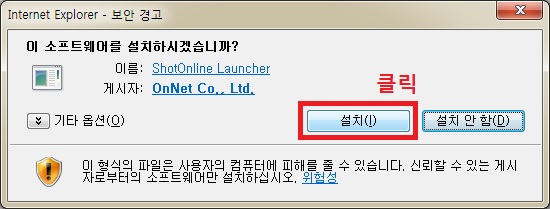
위와 같이 Active X 설치 완료 후 샷온라인을 실행하여 이용해 주시기 바랍니다.
또한 Internet Explorer 도구 - 인터넷 옵션 에서 Active X 설정이 제대로 되어 있는지
아래 내용을 확인 및 수정 부탁드립니다.
1. Internet Explorer 도구 - 인터넷 옵션 클릭
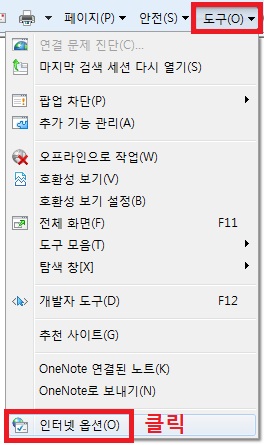
2. 상단 메뉴 중 1번 보안탭 선택 후 하단에 2번 사용자 지정 수준 클릭
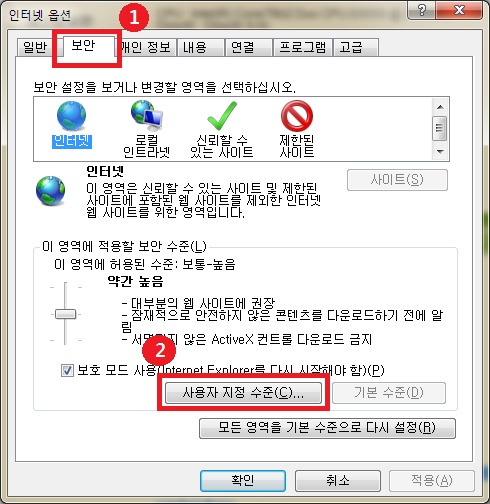
3. 스크롤바를 내려주시면 Active X 컨트롤 항목이 아래와 같이 보여집니다.
각 Active X 컨트롤 항목 선택이 아래 이미지와 같이 되어 선택되어 있는지
확인 해주신 후 페이지 하단에 [확인] 버튼을 눌러 주시기 바랍니다.
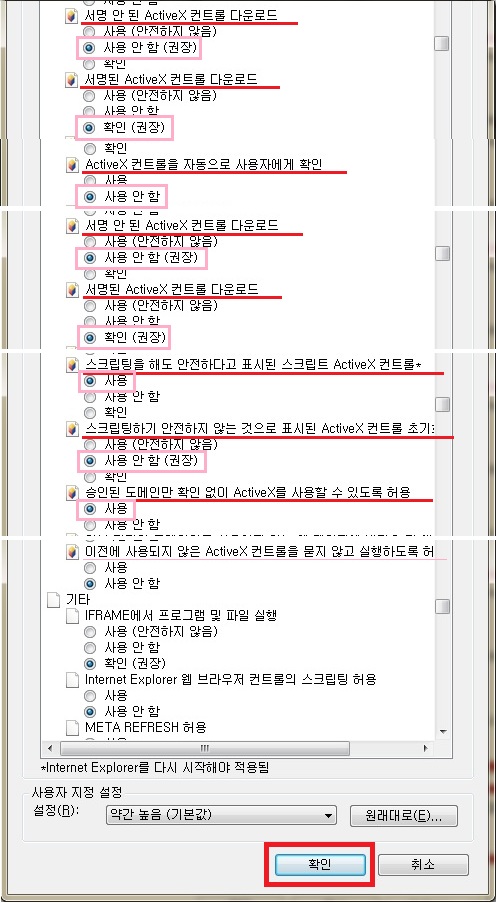
엑티브 엑스 [Active X] 설치 및 환경 설정하시는데 참고해 주시기 바랍니다.
감사합니다.
다음글
이전글









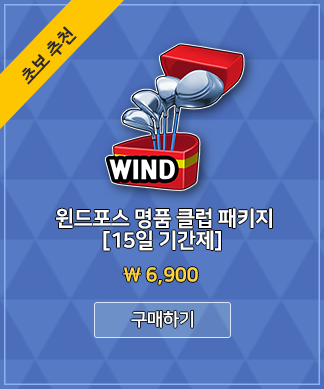
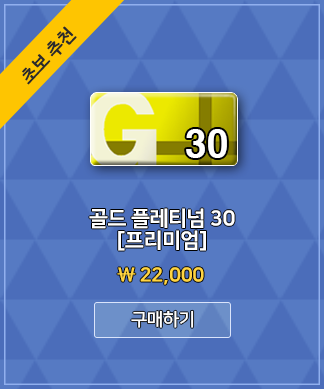
 웹젠 PC방의 특별한 혜택!
웹젠 PC방의 특별한 혜택!
